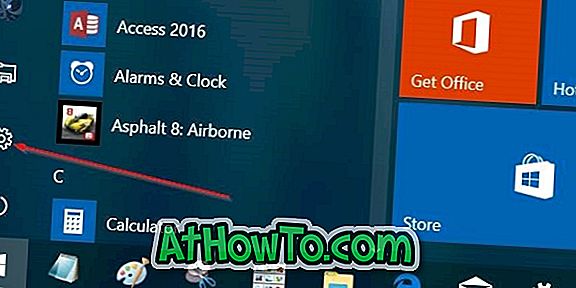Ако имате налог е-поште са једном од популарних услуга веб поште као што су Гмаил, Оултоок.цом или Иахоо! Маил, вероватно знате шта је смеће или спам и како га користити.
Ваша услуга електронске поште аутоматски идентификује сумњиве поруке е-поште и шаље их у спам или јунк фолдер. Понекад се оригиналне поруке е-поште аутоматски премештају у фасциклу за нежељену пошту, што вас присиљава да повремено проверите спам или јунк фолдер.

Апликацију Маил у оперативном систему Виндовс 10 користе десетине милиона корисника рачунара. Апликација Маил пружа елегантан и једноставан за навигацију кориснички интерфејс. Осим тога, прилично је прилагодљив.
Пошто апликација Маил не приказује спам или фасциклу за смеће у левом окну, корисници нас често питају како да приступите смећу или фасцикли за нежељену пошту док користите апликацију Маил у оперативном систему Виндовс 10.
Ово је, постоји једноставан начин да додате спам или јунк фолдер у лево окно апликације Маил у Виндовс 10. У ствари, чак можете да је закачите на Старт мени или екран ако желите брзо да приступите јунк или спам фолдер.
Лако приступите фасцикли са нежељеним или спам порукама у оперативном систему Виндовс 10 Маил
Испуните доле наведена упутства да бисте приступили фасцикли са нежељеним или спам порукама у апликацији Виндовс 10 Маил.
Корак 1: У левом окну апликације Пошта кликните на опцију Више . Ако не видите опцију Море, кликните на три хоризонталне траке на врху да видите исто.

Корак 2: Сада бисте требали добити друго окно са свим вашим мапама. Овде можете да видите мапу за нежељену или нежељену е-пошту.

Корак 3: Ако желите да додате спам или јунк фолдер у лево окно апликације Маил, кликните десним тастером миша на спам или јунк фолдер, а затим кликните на опцију Адд то фаворитес .

Сада би требало да видите директоријум за нежељену е-пошту или спам у левом окну апликације Маил.

Алтернативно, можете десним тастером миша да кликнете на фасциклу са нежељеним садржајем или спамом, а затим да кликнете на Пин то Старт да бисте брзо приступили фасцикли из самог менија Старт.
Можда бисте желели да прочитате и како да ресетујете апликацију Маил и како да поново инсталирате водиче апликације Маил.